
چگونه آیفون را به تلویزیون سامسونگ متصل کنیم
- الهام آشتیانی عراقی
- بدون نظر
با اتصال آیفون به تلویزیون سامسونگ، دنیای جدیدی از سرگرمی برای خود بسازید. میتوانید فیلمها، عکسها و حتی بازیهای خود را روی صفحه بزرگ تلویزیون تماشا کنید. در این مقاله، به شما آموزش میدهیم که چگونه به سادگی این کار را انجام دهید.
در حالی که اتصال گوشی به تلویزیون بسیار مفید است، نکات امنیتی را نیز باید در نظر گرفت. مقاله اتصال گوشی عامل ویروسی شدن تلویزیون هوشمند؛ چطور از آلودگی TV جلوگیری کنیم به شما کمک میکند تا از امنیت تلویزیون هوشمند خود در برابر خطرات احتمالی محافظت کنید. همچنین، برای کنترل صوتی تلویزیون، میتوانید روش اتصال الکسا به تلویزیون برای فرمان های صوتی را بررسی کنید. و اگر از ساعت هوشمند استفاده میکنید، چگونه ساعت هوشمندتان را به آیفون متصل کنید راهنمای شما خواهد بود. با این روشها، میتوانید به راحتی آیفون خود را به تلویزیون سامسونگ متصل کرده و از تجربهای بزرگتر و جذابتر لذت ببرید.
آیا تا به حال پیش آمده که فیلم یا کلیپ خندهداری در گوشیتان داشته باشید و بخواهید با دوستان یا خانوادهتان به اشتراک بگذارید؟ مطمئناً چرخاندن گوشی بین چند نفر چندان جالب نیست. خوشبختانه، اگر یک تلویزیون سامسونگ دارید، میتوانید به راحتی صفحه نمایش آیفون خود را روی تلویزیون بزرگ نمایش دهید و از تماشای مشترک لذت ببرید. برای این کار نیازی به دستگاه خاصی مثل Apple TV ندارید. در ادامه، یک راهنمای ساده برای انجام این کار ارائه شده است.
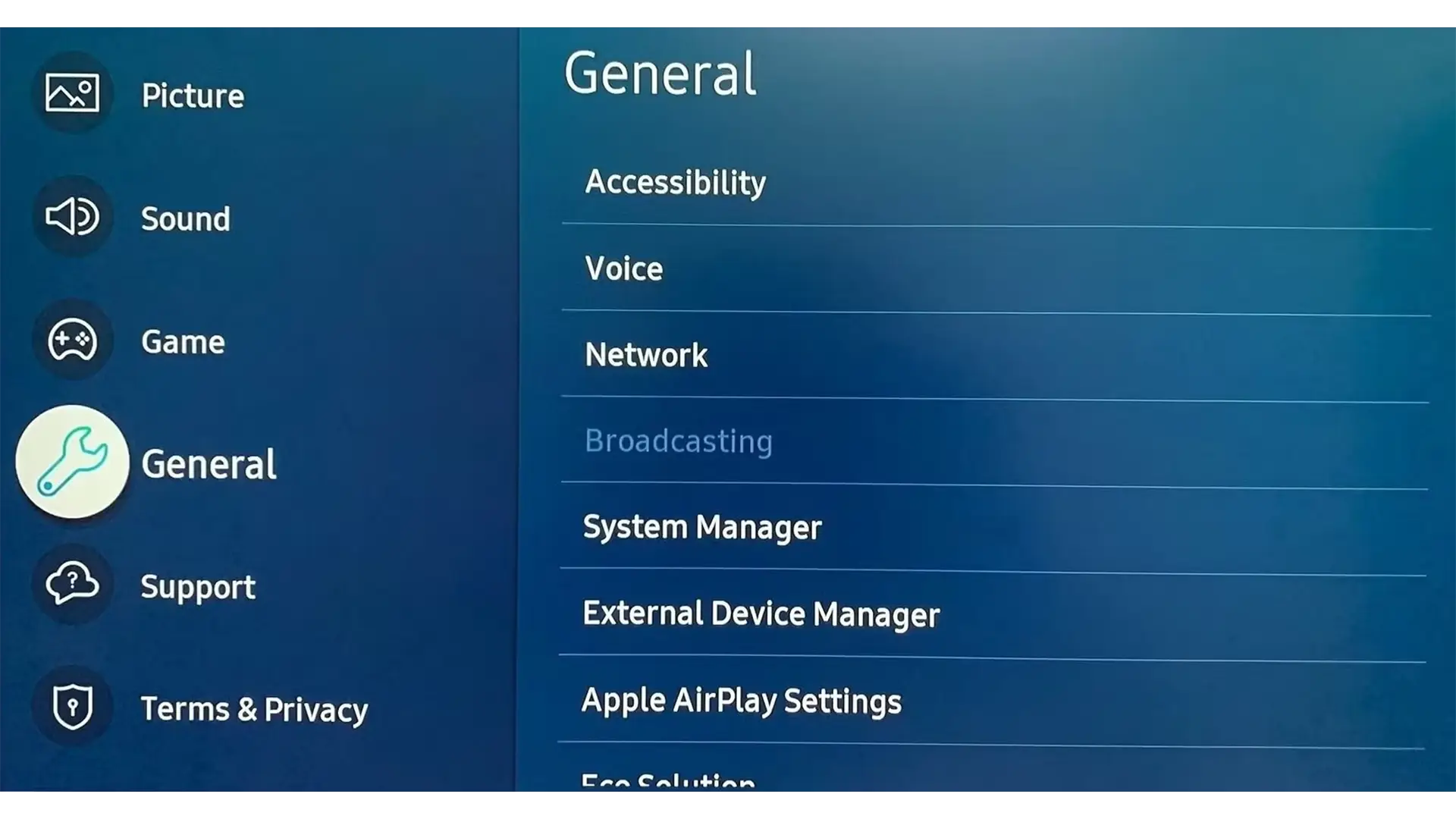
چرا از Screen-Mirror استفاده کنیم؟
تصور کنید عکسی زیبا گرفتهاید یا ویدئویی دیدنی دارید که دوست دارید با دوستان یا خانوادهتان به اشتراک بگذارید. به جای اینکه همه دور یک گوشی کوچک جمع شوند، میتوانید با استفاده از قابلیت Screen-Mirror، صفحه نمایش گوشی خود را روی یک تلویزیون بزرگ نمایش دهید. این کار باعث میشود که همه بتوانند به راحتی و با کیفیت بهتر محتوا را تماشا کنند.
Screen-Mirror به شما این امکان را میدهد که هر چیزی که روی گوشی خود میبینید، از جمله عکسها، ویدئوها، ارائهها و حتی بازیها را به طور زنده روی صفحه تلویزیون پخش کنید. بهعبارتدیگر، انگار که صفحه گوشی شما به طور مستقیم به تلویزیون متصل شده است.
اگرچه این قابلیت بیشتر در محصولات اپل استفاده میشود، خوشبختانه تلویزیونهای سامسونگ نیز از آن پشتیبانی میکنند. بنابراین، اگر شما یک آیفون و یک تلویزیون سامسونگ دارید، میتوانید به راحتی با هم آنها را متصل کنید و از تماشای محتوا روی صفحه بزرگ لذت ببرید.
در ادامه، ما به شما آموزش میدهیم که چگونه میتوانید به سادگی گوشی آیفون خود را به تلویزیون سامسونگ متصل کنید و از قابلیت اسکرین میرورینگ استفاده کنید.
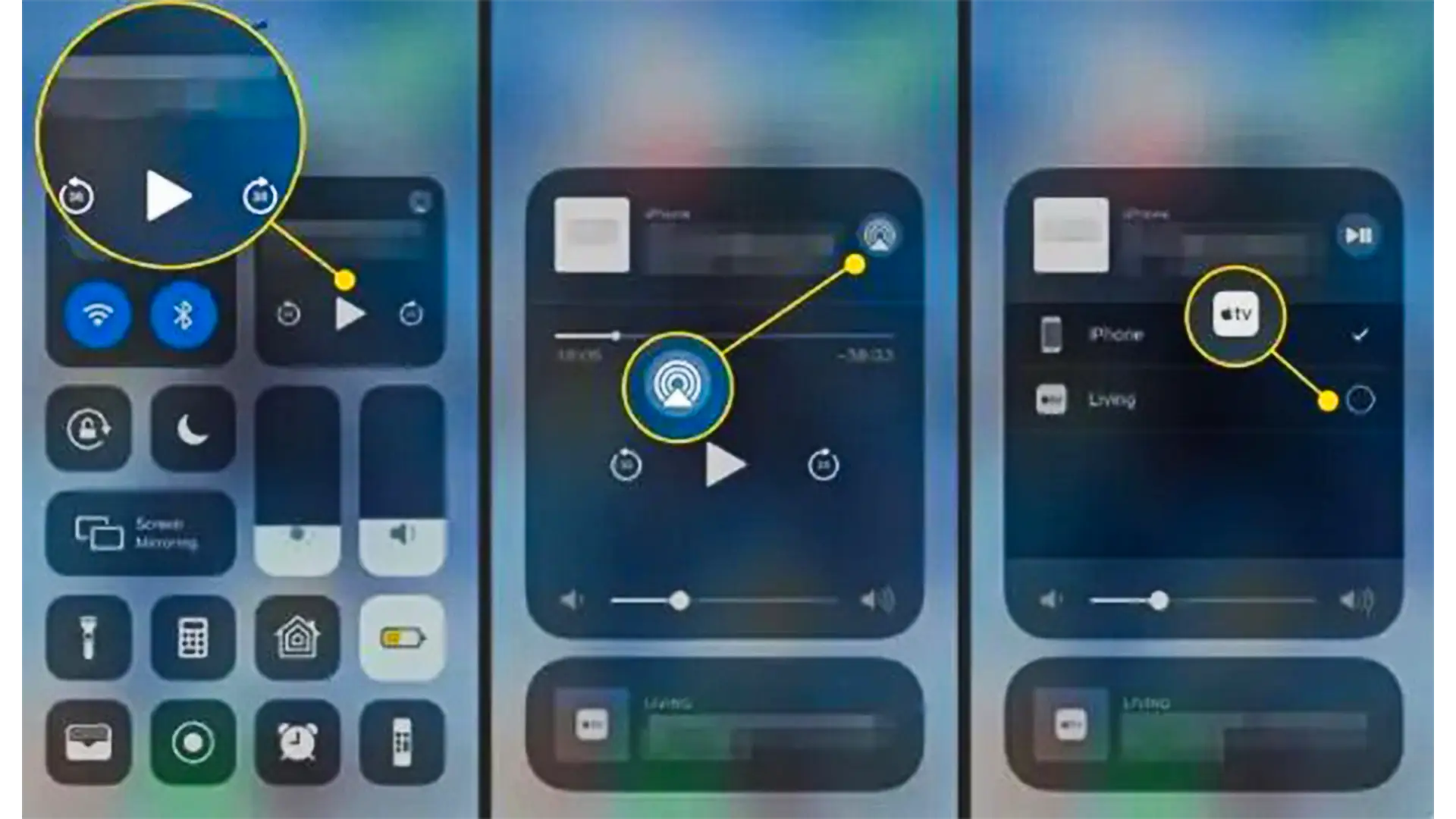
1_دسترسی به تنظیمات تلویزیون سامسونگ
گاهی اوقات پیدا کردن منوی تنظیمات در تلویزیون سامسونگ میتواند کمی گیجکننده باشد، مخصوصاً اگر با کنترل تلویزیون آشنا نباشید. اما نگران نباشید، با دنبال کردن این مراحل ساده میتوانید به راحتی به تنظیمات تلویزیون دسترسی پیدا کنید:
پیدا کردن دکمه تنظیمات: اولین قدم، پیدا کردن دکمهای است که روی کنترل تلویزیون با عنوان “Settings” یا “تنظیمات” شناخته میشود. معمولاً این دکمه در قسمت بالای کنترل و در کنار دکمههای اصلی قرار دارد.
ورود به منوی تنظیمات: هنگامی که دکمه تنظیمات را پیدا کردید، آن را فشار دهید. با این کار، یک منو روی صفحه تلویزیون ظاهر میشود. این منو معمولاً به صورت شناور است و شامل گزینههای مختلفی برای تنظیمات تلویزیون است.
انتخاب گزینه “All Settings”: در این منو، شما باید گزینه “All Settings” را پیدا کنید. برای پیدا کردن این گزینه، از دکمه جهتدار روی کنترل استفاده کنید و به سمت راست حرکت کنید تا به این گزینه برسید.
توجه: این مراحل تنها برای یک بار انجام دادن تنظیمات AirPlay لازم است. پس از انجام این تنظیمات، میتوانید به راحتی به قابلیت AirPlay در تلویزیون خود دسترسی پیدا کنید.
2_پس از آنکه به منوی اصلی تنظیمات تلویزیون دسترسی پیدا کردید، مراحل زیر را دنبال کنید:
پیدا کردن بخش General: با استفاده از دکمه جهتدار روی کنترل، به پایین صفحه اسکرول کنید تا به بخش General برسید. این بخش معمولاً شامل تنظیمات کلی تلویزیون است.
ورود به تنظیمات AirPlay: در بخش General، به دنبال گزینههایی مانند Connection ،Network یا دقیقاً Apple AirPlay Settings تنظیمات AirPlay اپل بگردید و آن را انتخاب کنید.
ورود به منوی تنظیمات AirPlay: با انتخاب گزینه مربوط به AirPlay، وارد یک صفحه جدید میشوید. این صفحه معمولاً یک پس زمینه سیاه رنگ دارد و لوگوی AirPlay روی آن نمایش داده میشود. در سمت راست صفحه، گزینههای مختلفی برای تنظیمات AirPlay وجود دارد.
در این مرحله، شما به بخش اصلی تنظیمات AirPlay رسیدهاید. در ادامه، میتوانید با استفاده از گزینههای موجود، تنظیمات دلخواه خود را برای اتصال آیفون به تلویزیون انجام دهید.
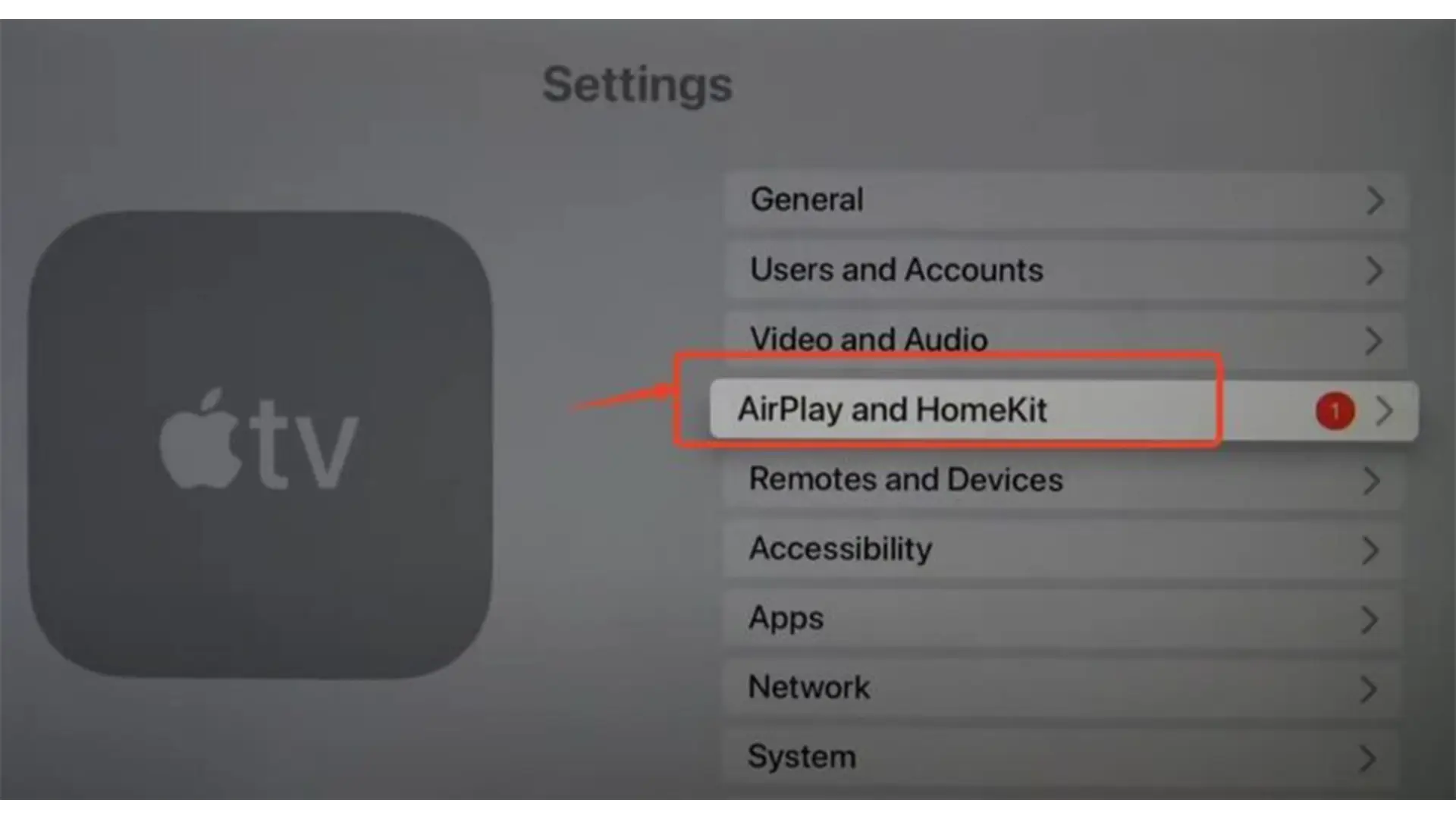
3_فعال کردن و تنظیم AirPlay
اولین کاری که باید انجام دهید این است که مطمئن شوید قابلیت AirPlay در تلویزیون شما فعال شده است. برای این کار، کلید مربوط به AirPlay را به حالت On تغییر دهید. با این کار، تلویزیون شما آماده دریافت سیگنال از دستگاههای اپل مانند آیفون میشود.
امنیت اتصال: یکی از مهمترین تنظیمات در AirPlay، مربوط به امنیت اتصال است. شما میتوانید انتخاب کنید که هر بار که میخواهید دستگاه جدیدی را به تلویزیون متصل کنید، یک کد امنیتی نمایش داده شود یا خیر. این ویژگی باعث میشود که تنها دستگاههای مجاز بتوانند به تلویزیون شما متصل شوند.
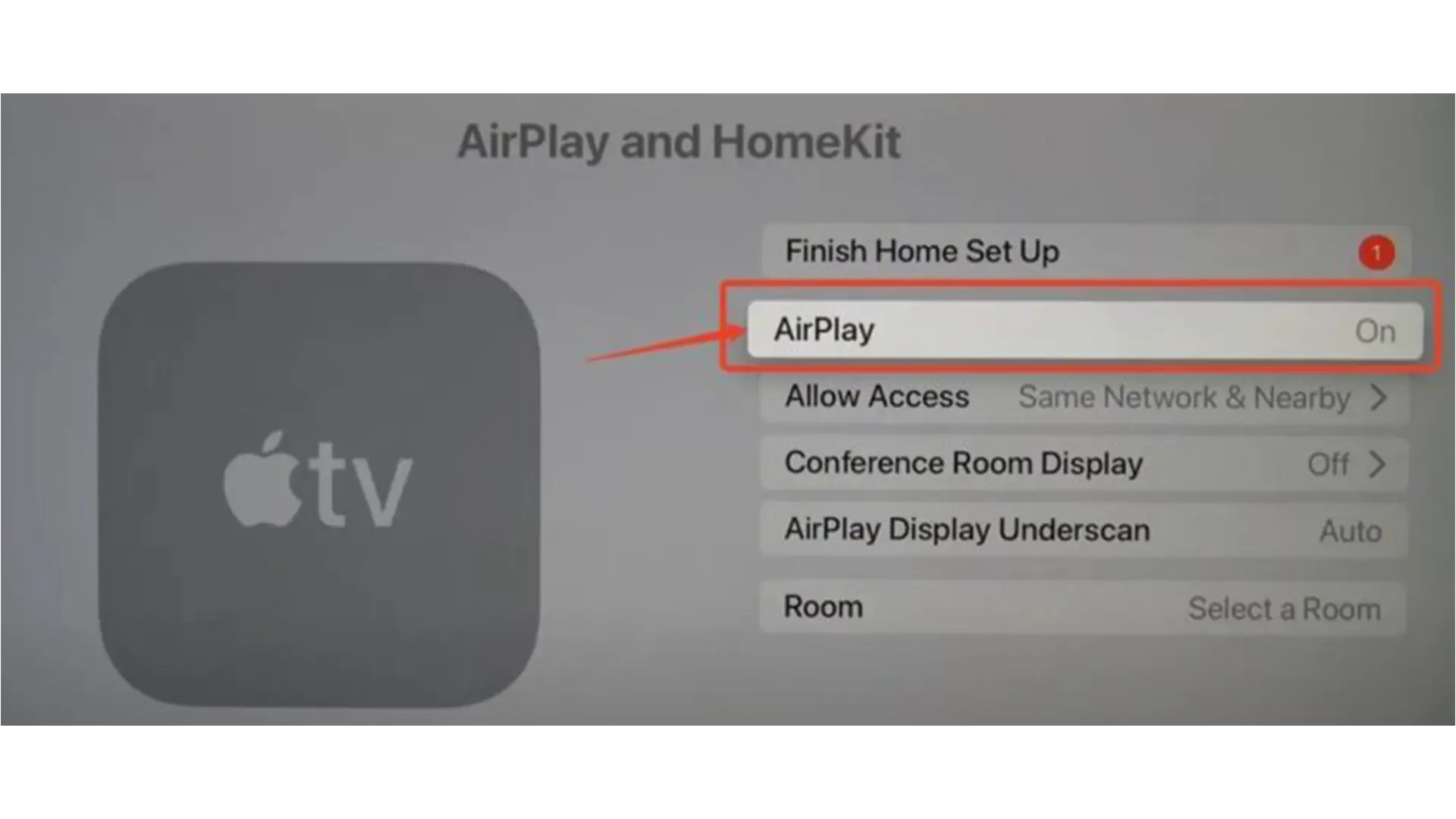
فعال یا غیرفعال کردن زیرنویس: اگر عادت به تماشای فیلم یا سریال با زیرنویس دارید، میتوانید این گزینه را فعال کنید تا زیرنویسهای موجود در محتوا روی صفحه تلویزیون نمایش داده شوند.
پس از اینکه تنظیمات دلخواه خود را در بخش AirPlay اعمال کردید، تلویزیون شما آماده است تا محتوای آیفون شما را نمایش دهد.
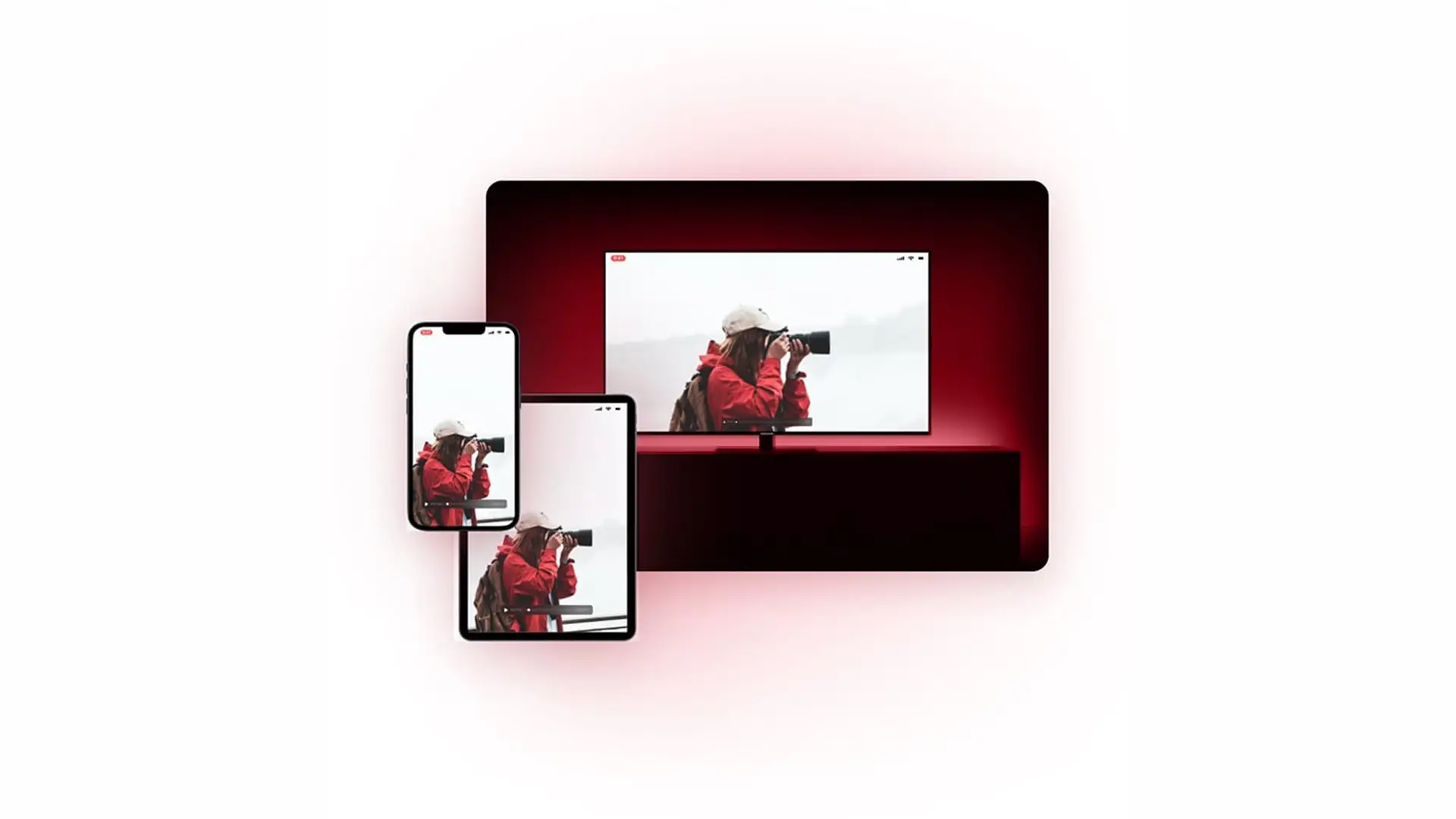
4_شروع به اشتراکگذاری صفحه آیفون روی تلویزیون سامسونگ
حالا که تنظیمات تلویزیون را انجام دادیم، نوبت به این رسیده که صفحه آیفون خود را روی تلویزیون نمایش دهیم. برای این کار مراحل زیر را دنبال کنید:
باز کردن اپلیکیشن مورد نظر: ابتدا برنامهای را که میخواهید محتوای آن را روی تلویزیون نمایش دهید باز کنید. مثلاً اگر میخواهید یک فیلم ببینید، برنامهی پخش فیلم خود را باز کنید.
پیدا کردن آیکون AirPlay: در بالای صفحه نمایش آیفون، معمولاً در سمت راست، به دنبال یک آیکون کوچک میگردیم که شبیه یک تلویزیون با یک علامت Wi-Fi است. این آیکون نشان دهنده AirPlay است.
انتخاب تلویزیون سامسونگ از فهرست: روی آیکونی که پیدا کردید ضربه بزنید. یک منوی کوچک باز میشود که در آن لیستی از دستگاههایی که میتوانید به آنها متصل شوید نمایش داده میشود. از این لیست، نام تلویزیون سامسونگ خود را انتخاب کنید.
وارد کردن کد (در صورت نیاز): اگر قبلاً به این تلویزیون متصل نشدهاید، ممکن است یک کد روی صفحه تلویزیون نمایش داده شود. این کد را در آیفون خود وارد کنید تا اتصال برقرار شود.
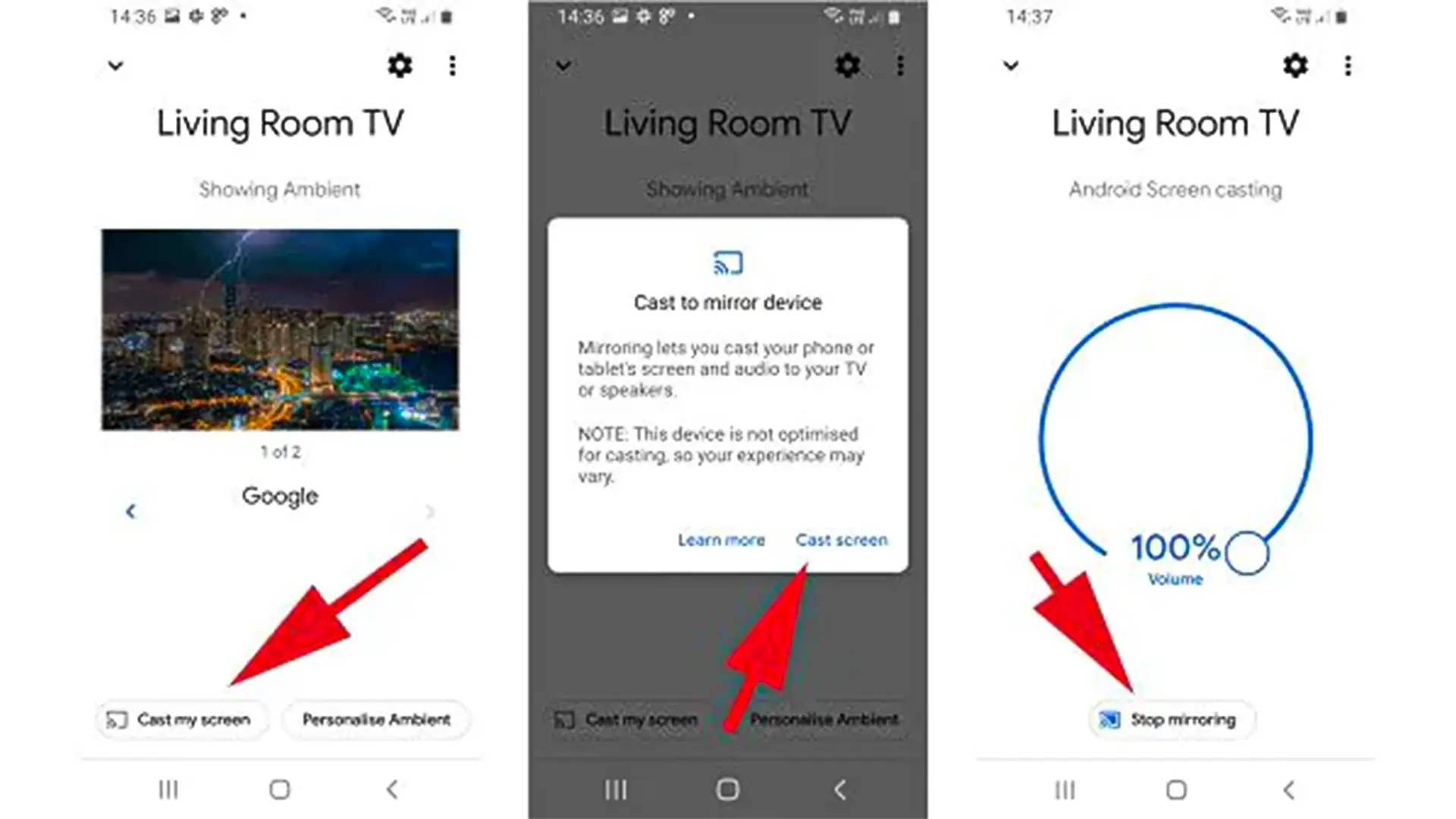
محل قرارگیری AirPlay در آیفون شما
اپلیکیشنهای پخش ویدئو: وقتی یک فیلم یا کلیپ را در اپلیکیشنهای پخش ویدئو مثل اپل تیوی، یوتیوب یا دیگر اپلیکیشنهای مشابه پخش میکنید، معمولاً آیکون AirPlay را در بالای صفحه و سمت راست، در کنار دکمههای کنترل پخش ویدئو پیدا خواهید کرد. این آیکون شبیه به یک تلویزیون با یک علامت Wi-Fi کوچک است.
اپلیکیشن عکسها: اگر میخواهید یک عکس یا ویدئو را از گالری گوشی خود روی تلویزیون نمایش دهید، ابتدا آن را باز کنید. سپس، در گوشه پایین سمت چپ صفحه، روی دکمه اشتراکگذاری (مربعی با یک فلش رو به بالا) ضربه بزنید. در منویی که باز میشود، گزینه AirPlay را انتخاب کنید.
به طور کلی، آیکون AirPlay معمولاً در جایی قرار دارد که شما به راحتی بتوانید آن را پیدا کرده و برای اشتراکگذاری محتوا از آن استفاده کنید.
کدام دستگاهها از AirPlay پشتیبانی میکنند؟
AirPlay یک قابلیت ویژه محصولات اپل است و به شما اجازه میدهد تا محتواهای موجود در آیفون، آیپد یا مک خود را به صورت بیسیم روی دستگاههای سازگار دیگر پخش کنید. بسیاری از تلویزیونهای هوشمند امروزی، به خصوص مدلهای جدیدتر، از قابلیت AirPlay پشتیبانی میکنند. این بدان معناست که شما میتوانید به راحتی محتوای آیفون یا آیپد خود را روی صفحه بزرگ تلویزیون نمایش دهید. برند سامسونگ یکی از برندهایی است که تلویزیونهای بسیاری با پشتیبانی از AirPlay تولید میکند.
اگر گوشی هوشمند شما از برند اپل نیست، نگران نباشید. دستگاههای اندرویدی و سایر سیستمعاملها نیز قابلیتهای مشابهی برای نمایش بیسیم محتوا دارند. این قابلیتها معمولاً با نامهایی مانند Miracast یا Chromecast شناخته میشوند. هرچند که این قابلیتها با AirPlay کمی متفاوت هستند، اما هدف یکسانی دارند و آن هم نمایش محتوا روی صفحه بزرگتر است.
حل مشکلات رایج در استفاده از AirPlay
اگر هنگام استفاده از قابلیت AirPlay برای اتصال آیفون به تلویزیون سامسونگ با مشکل مواجه شدید، نگران نباشید. در اکثر موارد، این مشکلات با انجام چند راهکار ساده قابل حل هستند.
اگر AirPlay به درستی کار نمیکند، این نکات را امتحان کنید:
بررسی وضعیت AirPlay: ابتدا مطمئن شوید که قابلیت AirPlay در هر دو دستگاه (آیفون و تلویزیون) فعال شده باشد. به تنظیمات AirPlay در تلویزیون مراجعه کنید و از فعال بودن آن اطمینان حاصل کنید.
بررسی اتصال به شبکه Wi-Fi: یکی از مهمترین عوامل برای کارکرد صحیح AirPlay، اتصال هر دو دستگاه به یک شبکه Wi-Fi است. مطمئن شوید که هم آیفون و هم تلویزیون به یک شبکه وایفای متصل هستند و سیگنال وایفای قوی است.
راهاندازی مجدد دستگاهها: گاهی اوقات، مشکلات سادهای مانند اختلالات نرمافزاری باعث میشوند که AirPlay به درستی کار نکند. در این موارد، خاموش کردن و روشن کردن مجدد آیفون و تلویزیون میتواند مشکل را برطرف کند.
بهروزرسانی نرمافزار: مطمئن شوید که هم آیفون و هم تلویزیون سامسونگ شما به آخرین نسخه نرمافزار خود بهروزرسانی شده باشند. نرمافزارهای قدیمی ممکن است با قابلیت AirPlay سازگاری نداشته باشند و باعث بروز مشکلاتی شوند.
اکنون میتوانید از تماشای محتواهای خود روی صفحه بزرگ تلویزیون لذت ببرید!
با طی کردن مراحل سادهای که تا اینجا توضیح داده شد، به راحتی میتوانید فیلمها، عکسها و هر محتوای دیگری را که در آیفون خود دارید، روی صفحه بزرگ و باکیفیت تلویزیون سامسونگ نمایش دهید. چه بخواهید با دوستان و خانوادهتان به تماشای یک فیلم جذاب بنشینید، چه بخواهید عکسهای سفرتان را با هم به اشتراک بگذارید یا حتی یک ارائه کاری را روی صفحه بزرگ نمایش دهید، اسکرین میررینگ این امکان را برای شما فراهم میکند.





